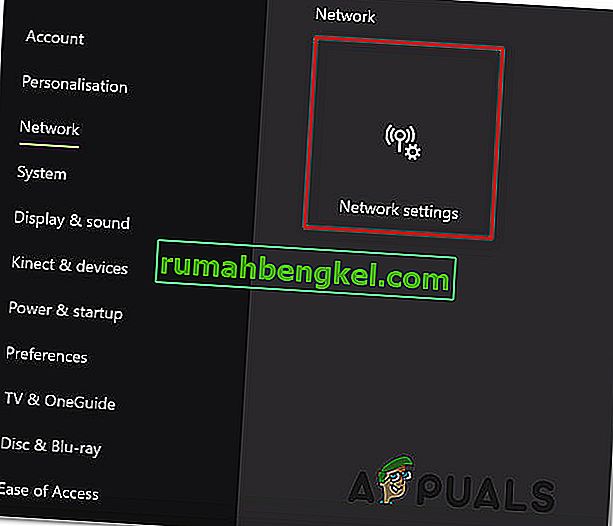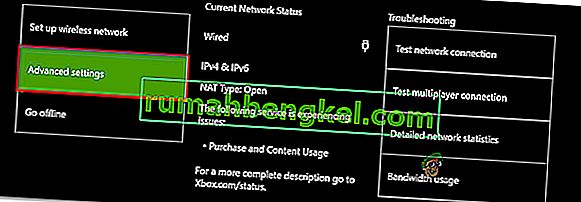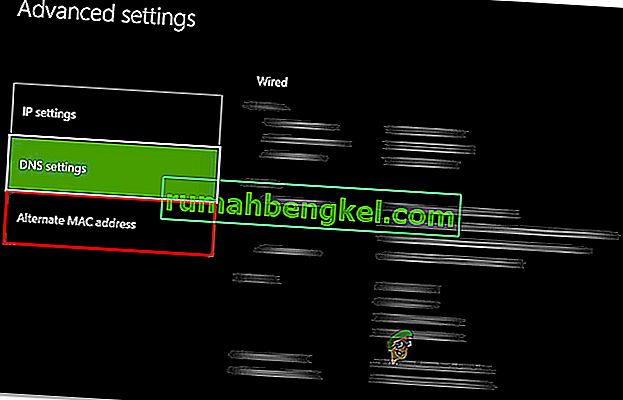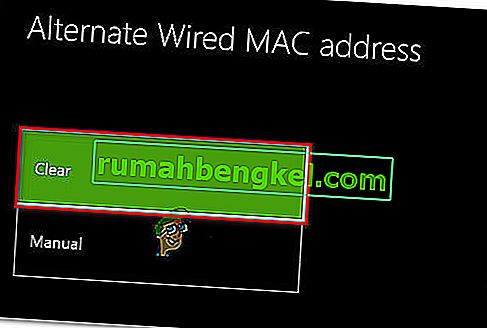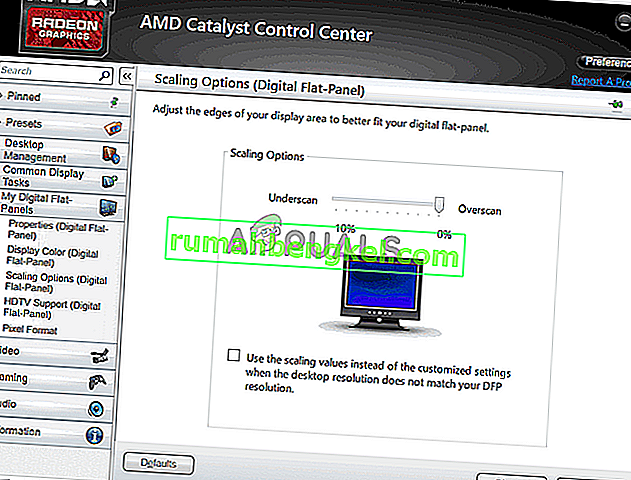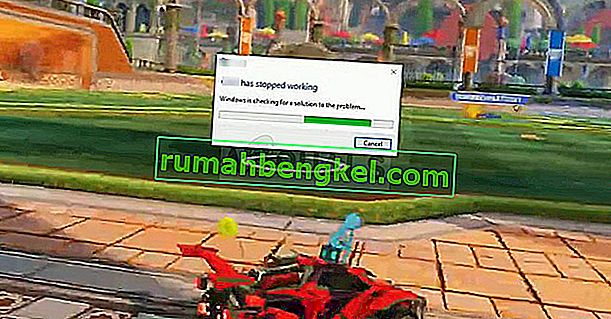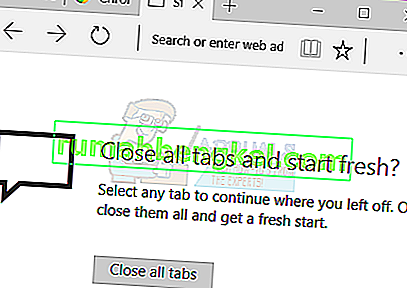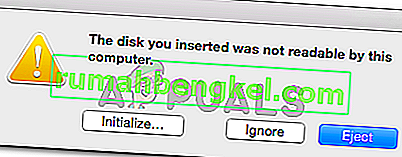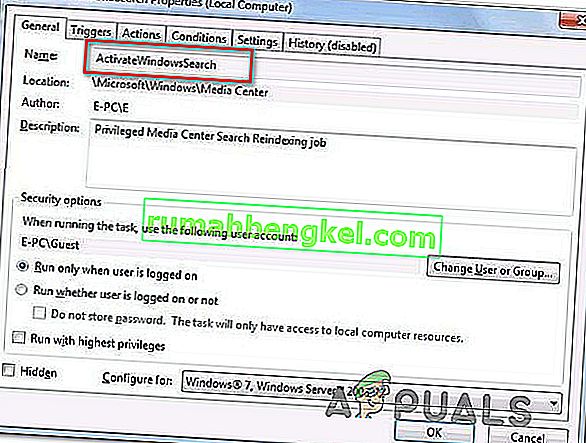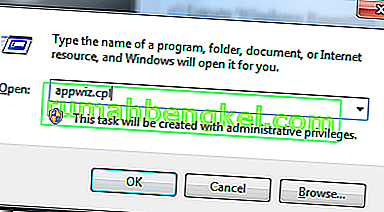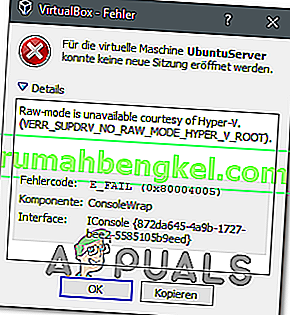Alguns usuários do Xbox One têm entrado em contato conosco com perguntas após ver o código de erro 0x87dd0004 após a reinicialização de cada console após a falha do procedimento de entrada. Isso não seria um grande problema se o problema estivesse restrito a um código de erro irritante, mas a maioria dos usuários afetados estão relatando que são incapazes de jogar qualquer jogo que exija um login ativo no Xbox Live.

O que está causando o erro 0x87dd0004 do Xbox One?
Investigamos esse problema específico examinando vários relatórios de usuários e testando as diferentes possíveis correções que foram implantadas com êxito por usuários em uma situação semelhante. Acontece que existem várias situações diferentes que podem levar à aparição do 0x87dd0004. Aqui está uma lista de possíveis culpados que podem desencadear esse problema específico:
- Problema do servidor Xbox - como se constatou, esse comportamento específico geralmente é causado por um problema do servidor que está além do controle do usuário final. É possível que a manutenção programada ou um ataque DDoS em larga escala seja responsável pela aparição desse código de erro específico. Se este cenário for aplicável, a única correção viável é mudar seu console para o modo offline e ver se o erro de inicialização para de ocorrer. se isso não funcionar, você terá que esperar os engenheiros da Microsoft resolverem o problema do servidor.
- Falha relacionada ao firmware - De acordo com vários usuários afetados, esse problema também pode ocorrer devido a alguma falha relacionada ao firmware que está impedindo a conexão entre o console e os servidores Xbox. Nesse caso, a única solução viável é realizar um procedimento de reinicialização que acabará drenando os capacitores de energia e resolverá o problema.
- Problema de rede - em alguns casos, esse problema pode ocorrer devido a algum tipo de erro de rede que está enviando sinais de incompatibilidade para os servidores Xbox, portanto, a validação em sua conta não pode ser renovada. Se este cenário for aplicável, você deve ser capaz de resolver o problema limpando o endereço MAC alternativo ou atualizando / redefinindo seu roteador ou modem.
Método 1: Verificar o status dos Serviços Xbox Live
Acontece que, em alguns casos, esse problema específico é, na verdade, causado por um problema do lado do servidor que está além do seu controle. Se este cenário for aplicável, é muito provável que você esteja vendo o erro 0x87dd0004 devido a um problema temporário com um ou mais dos serviços principais do Xbox Live.
É possível que um ou mais serviços do Xbox Live estejam em manutenção ou sejam alvo de um ataque DDoS. Isso aconteceu algumas vezes a seguir e, sempre que ocorre, o problema ocorre porque sua conta não pode ser verificada pelos servidores da Microsoft.
Se você acha que este cenário é aplicável, você deve começar investigando o status dos servidores Xbox Live acessando este link ( aqui ) para verificar se algum serviço principal não está operacional no momento.

Se a investigação que você fez não revelou nenhum tipo de problema de servidor que possa contribuir para a aparição do erro 0x87dd0004 e todos os serviços relacionados ao Xbox tiverem uma marca de seleção verde, você pode prosseguir diretamente para o Método 3 para buscar outras estratégias de reparo que pode ser capaz de permitir que você contorne a mensagem de erro.
Caso você tenha descoberto que há um problema com o pacote de serviços do Xbox, siga o Método 2 abaixo para obter instruções sobre como usar o console no modo Offline.
Método 2: cantar com sua conta no modo offline
Como vários usuários afetados diferentes relataram, você pode resolver o problema alterando suas configurações de rede para o modo off-line e tentando novamente o procedimento de login. Vários usuários afetados que estão encontrando esse problema relataram que conseguiram contornar o problema 0x87dd0004 completamente ficando offline e repetindo o procedimento de entrada.
Aqui está um guia rápido sobre como mudar para o Modo Off-line do console Xbox One e repetir o procedimento de login:
- Pressione o botão Xbox em seu controlador para abrir o menu do guia. Em seguida, use o menu recém-exibido para navegar para Configurações> Sistema> Configurações> Rede .
- Depois de conseguir entrar no menu Rede, navegue até Configurações de rede e acesse a opção Ficar offline .

- Depois de ir até aqui, seu console já deve estar operando no modo offline. Tudo o que você precisa fazer agora é retornar à tela de login inicial e fazer login manualmente com sua conta do Xbox.
- Agora que você está conectado novamente, reinicie o computador mais uma vez e veja se o erro 0x87dd0004 pára de ocorrer na próxima inicialização do console.
- Verifique regularmente a página de inicialização do servidor Microsoft ( aqui ) para ver quando os problemas do servidor foram resolvidos.
Se o mesmo problema ainda estiver ocorrendo mesmo quando você estiver no modo offline, vá para o próximo método abaixo.
Método 3: realizando um ciclo de energia
Se as investigações realizadas anteriormente permitiram que você confirmasse que não estava lidando com um problema generalizado, o procedimento mais eficiente para resolver o problema é desligar e ligar a alimentação.
Vários usuários afetados relataram que conseguiram resolver o problema executando um ciclo de energia - um procedimento que drena efetivamente os capacitores de energia de um console Xbox, o que acaba eliminando a grande maioria dos problemas relacionados ao firmware que podem causar esse comportamento específico .
Aqui está um guia rápido sobre como desligar e ligar o console Xbox:
- Certifique-se de que seu console esteja totalmente ligado.
- Pressione e segure o botão Xbox (localizado na parte frontal do console). Mantenha esse botão pressionado por cerca de 10 segundos ou até ver que o LED frontal pára de piscar. Depois de ver esse comportamento ocorrendo, você pode soltar o botão.

- Depois que o procedimento de desligamento for concluído com êxito, aguarde um minuto inteiro antes de ligar o console novamente. Se quiser garantir que o processo seja bem-sucedido, desconecte o cabo de alimentação da tomada.
- Agora, ligue o console novamente. Para fazer isso, pressione o botão liga / desliga mais uma vez, mas apenas pressione rapidamente desta vez. Assim que a sequência de inicialização começar, preste atenção para ver se você localiza a animação de inicialização do Xbox. Se você vir isso, tome isso como uma confirmação de que o procedimento de reinicialização foi um sucesso.

- Assim que a sequência de inicialização for concluída, veja se você ainda está encontrando o erro 0x87dd0004 .
Se o mesmo problema ainda estiver ocorrendo, vá para o próximo método abaixo.
Método 4: limpar o endereço MAC alternativo
Acontece que esse problema também pode ocorrer devido a algum tipo de problema de rede que está impedindo o console de se comunicar adequadamente com os servidores Xbox One. Um dos culpados mais comuns que podem ser responsáveis por esse problema é um endereço MAC alternativo.
Vários usuários do Xbox One que se encontravam em uma situação semelhante confirmaram que conseguiram resolver o problema acessando o menu Rede e apagando o endereço MAC alternativo.
Aqui está um guia rápido sobre como fazer isso:
- Com o console totalmente ligado, pressione o botão Xbox One uma vez para abrir o menu do guia. Em seguida, use o menu recém-aberto para navegar até o ícone Configurações e acessar o menu Todas as configurações .

- Depois de chegar à tela Configurações , vá para a guia Configurações e escolha Configurações de rede no próximo menu.
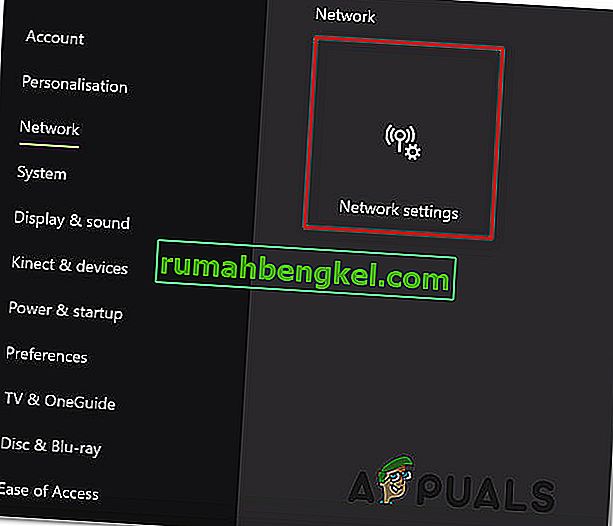
- Uma vez dentro do menu Rede , vá para o menu Configurações avançadas .
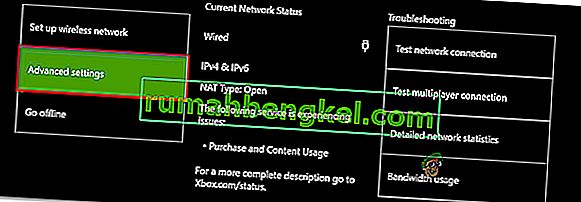
- Depois de conseguir entrar no menu Configurações avançadas, selecione a opção Endereço MAC alternativo.
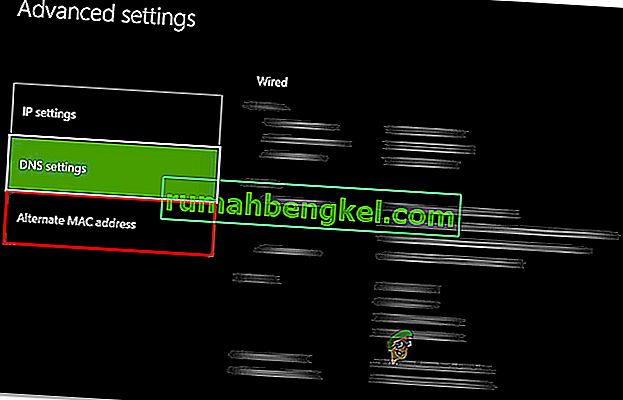
- Em seguida, ao ver o menu de endereço MAC alternativo com fio / sem fio , selecione Limpar e, em seguida, selecione o botão Reiniciar para aplicar as alterações.
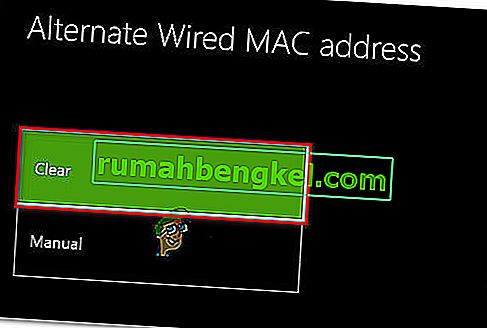
- Reinicie o console e veja se o problema foi resolvido na próxima inicialização do sistema.
Se você ainda estiver encontrando o mesmo erro 0x87dd0004 , vá para o método final abaixo.
Método 5: redefinir seu roteador / modem
Se nenhum dos métodos abaixo permitiu que você resolvesse o erro 0x87e107e4 , há uma grande chance de que o problema que você está encontrando seja causado por um problema de roteador / modem. Vários usuários afetados que também estavam lutando para resolver esse problema conseguiram restaurar a funcionalidade normal de seu console, forçando uma atualização de rede.
A maneira ideal de iniciar este procedimento é realizar uma reinicialização de rede simples - isso é menos intrusivo e não produzirá nenhum outro efeito em sua credencial de rede. Para fazer isso, tudo que você precisa fazer é pressionar o botão Liga / Desliga uma vez, aguarde 20 segundos ou mais e pressione o botão novamente para reiniciar.
Nota: Você pode simplesmente desconectar o cabo de alimentação fisicamente para forçar uma atualização da rede.
Se você já fez isso e não corrigiu o problema para você, a próxima etapa lógica seria redefinir o roteador / modem. Mas antes de iniciar este procedimento, lembre-se de que fazer isso significa que você também redefinirá as credenciais personalizadas que definiu anteriormente para o seu login - há uma grande chance de que sejam revertidas para os valores padrão.
Com a maioria dos fabricantes de roteadores, o login será revertido para admin (para nome de usuário e senha).
Se você deseja realizar uma reinicialização do roteador / modem, basta pressionar o botão Reiniciar uma vez e mantê-lo pressionado por mais de 10 segundos. Com a maioria dos fabricantes, você notará todos os LEDs piscando uma vez para indicar que o procedimento de reinicialização foi concluído.

Observação: lembre-se de que, com a maioria dos fabricantes de roteadores / modems, você precisará de uma agulha ou um palito de dente para acessar o pequeno botão de reinicialização.